如何始终以详细模式启动 Mac OS X
![]()
通常,如果您想在每次启动时以详细模式启动 你会在启动过程中按下 Command-V,这会出现熟悉的黑色控制台外观屏幕上的白色,其中包含大量滚动文本。另一方面,一些用户可能更喜欢总是在每次启动时看到完整的详细启动过程,包括所有内核扩展加载、详细信息和启动时的系统消息,为此您可以调整固件从终端使用 nvram 命令,我们将在此处介绍。
如何为 Mac OS X 打开始终详细启动
只需在终端执行以下 nvram 命令以启用详细启动模式并将其设置为“始终”(意味着默认情况下每个系统启动都是详细的):
sudo nvram boot-args="-v"
在 Mac 上禁用详细启动
同样简单的是禁用详细启动的能力,这基本上将使 Mac OS X 正常启动——这是每台 Mac 的默认启动行为:
sudo nvram boot-args=
检查当前的 nvram 固件启动设置
如果您想知道当前的固件 nvram 设置是什么,请输入以下内容:
nvram -p
这将向您显示当前的 nvram 参数,指示是否启用了详细模式或安全启动之类的东西,但您还会在那里看到一些其他数据,这些数据可能看起来像乱码 – 出于我们的目的,您可以忽略所有这些并只关注引导参数。
什么是 Mac 上的详细启动模式?
详细启动模式在对 Mac 进行故障排除时非常有用,尤其是在与 结合使用时Mac OS X 安全启动。它允许您查看 Mac 在系统启动时所做的一切,因此如果在系统启动过程中出现错误或出现问题,则更容易识别。这是一种纯文本启动模式,但当 Mac OS X 启动过程完成足以进入图形用户界面时,它会自动退出。这是在启用详细选项的情况下启动 Mac OS X 的大致情况:
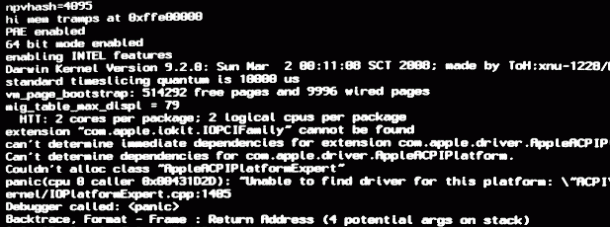
除非出于好奇,或者在 Mac 上执行一些特别复杂的故障排除或诊断任务,否则大多数用户不需要详细启动。尽管如此,查看正在发生的事情可能是一个有趣的技巧,并且在许多方面它类似于查看终端屏幕或启动 Linux PC,因为内核详细信息在加载过程中滚动。
